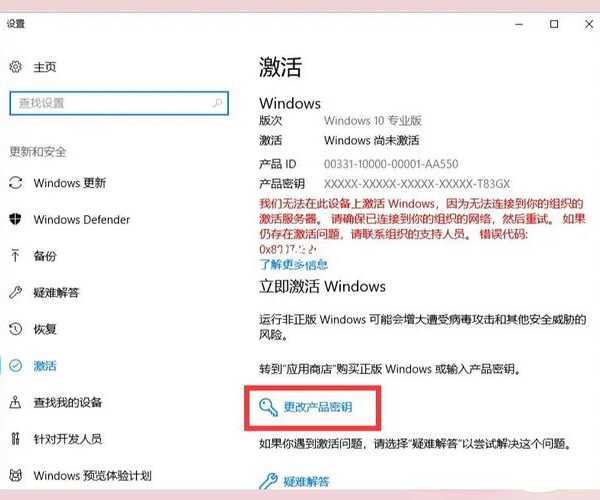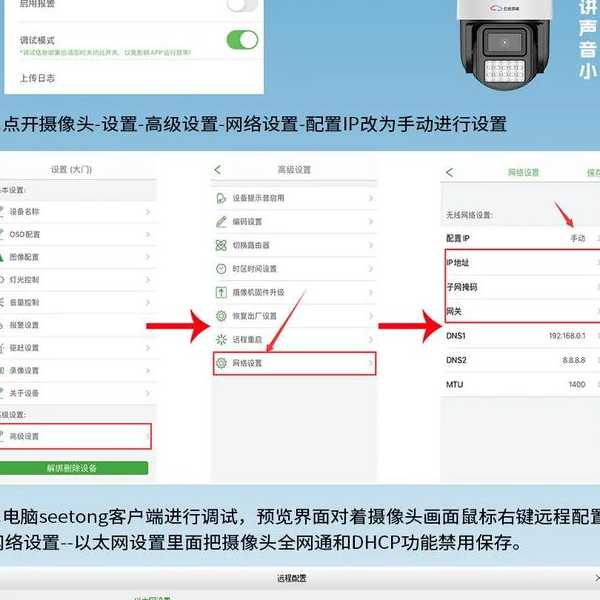告别连接烦恼!手把手教你搞定window7蓝牙连接,办公效率翻倍
前言:为什么你的蓝牙总是连不上?
大家好,我是你们的老朋友,一个在电脑圈摸爬滚打多年的技术博主。今天咱们来聊聊一个让很多Windows 7用户头疼的问题——蓝牙连接。你是不是也遇到过这种情况:急着要传文件,结果蓝牙设备搜了半天就是连不上,或者连上了又频繁断开?别急,这篇文章就是为你准备的!
我记得有一次在客户现场做演示,投影仪突然罢工,幸好我带了便携蓝牙音箱准备用电脑播放音频,结果window7蓝牙连接怎么都搞不定,差点误了大事。从那以后,我深入研究了这个话题,今天就把所有实用技巧分享给你。
准备工作:检查你的蓝牙硬件
确认电脑是否有蓝牙功能
在进行window7蓝牙连接之前,首先要确认你的电脑支持蓝牙。很多台式机并没有内置蓝牙模块,这时候你需要一个蓝牙适配器。
检查方法很简单:- 打开"设备管理器"(右键"计算机"→"管理")
- 查看是否有"蓝牙"或"Bluetooth"选项
- 如果有,恭喜你!如果没有,就需要购买蓝牙适配器
选择合适的蓝牙适配器
如果你需要购买蓝牙适配器,我建议选择蓝牙4.0或以上版本的,兼容性更好,传输速度也更快。价格不贵,几十块钱就能买到不错的。
window7蓝牙连接详细步骤
第一步:开启蓝牙功能
很多人找不到Windows 7的蓝牙设置在哪里,其实很简单:
- 点击开始菜单,选择"设备和打印机"
- 点击"添加设备",系统会自动搜索可用的蓝牙设备
- 确保你的蓝牙设备处于可被发现模式
第二步:配对设备
找到设备后,系统会提示你输入配对码。常见的配对码有0000、1234等,具体可以参考设备说明书。
重要提示:在window7蓝牙连接过程中,确保设备距离电脑不要太远,一般建议在10米以内,中间不要有太多障碍物。
第三步:安装驱动程序
有时候window7蓝牙连接失败是因为缺少正确的驱动程序。Windows 7虽然自带了一些通用驱动,但为了稳定性,我建议:
- 访问电脑品牌官网下载专用蓝牙驱动
- 或者使用驱动人生等工具自动检测安装
常见问题及解决方案
蓝牙设备搜不到怎么办?
这是window7蓝牙连接中最常见的问题,通常有以下几个原因:
| 问题现象 | 可能原因 | 解决方案 |
|---|
| 完全搜不到设备 | 蓝牙功能未开启 | 检查物理开关和系统设置 |
| 时有时无 | 驱动程序问题 | 更新或重新安装驱动 |
| 特定设备搜不到 | 设备未进入配对模式 | 按照设备说明书操作 |
连接后频繁断开
这个问题在window7蓝牙连接中也很常见,特别是使用蓝牙耳机或音箱时。解决方法:
- 减少无线信号干扰(远离路由器、微波炉等)
- 更新蓝牙设备的固件
- 在电源管理中取消"允许计算机关闭此设备以节约电源"
高级技巧:提升蓝牙连接稳定性
调整蓝牙服务设置
通过调整Windows服务,可以显著改善window7蓝牙连接的稳定性:
- 按Win+R,输入"services.msc"
- 找到"Bluetooth Support Service"
- 右键选择"属性",将启动类型改为"自动"
- 点击"启动"按钮,然后确定
使用第三方蓝牙管理软件
虽然Windows 7自带的蓝牙功能基本够用,但一些第三方软件提供了更强大的功能,比如:
不同场景下的蓝牙连接技巧
办公场景:连接键盘鼠标
对于需要连接蓝牙键盘鼠标的用户,我建议:
- 优先选择支持多设备连接的键鼠
- 在BIOS中开启蓝牙支持,以便在系统启动前就能使用
- 准备一套有线键鼠作为备用
娱乐场景:连接音箱耳机
如果你主要用蓝牙连接音频设备,要注意:
- 选择支持A2DP协议的设备,音质更好
- 在声音设置中设为默认设备
- 调整音频质量设置,平衡音质和稳定性
总结:让你的window7蓝牙连接更稳定
通过今天的分享,相信你对window7蓝牙连接有了更深入的了解。其实大多数连接问题都可以通过以下步骤解决:检查硬件→更新驱动→调整设置。Windows 7作为一个成熟的系统,其蓝牙功能其实相当可靠,只要设置得当,完全能满足日常使用需求。
最后给大家一个小建议:定期检查蓝牙驱动更新,很多问题在新版驱动中都已经修复了。如果你在window7蓝牙连接过程中遇到其他问题,欢迎在评论区留言,我会尽力帮你解决!
希望这篇文章能帮你告别蓝牙连接烦恼,提升工作效率。如果觉得有用,记得分享给更多需要的朋友哦!